Како поправити грешку "Дошло је до грешке" на Твиттеру
До грешке "Дошло је до грешке, покушајте поново касније" на коју наилазе корисници Твиттера док се пријављују у апликацију може доћи из различитих разлога.

"Дошло је до грешке при пријављивању. Покушајте поново касније." Грешка спречава многе кориснике да се пријаве. Дајући такву грешку својим корисницима и не говорећи тачно зашто су наишли на такву грешку, спречава њихово пријављивање.
Због ове грешке, корисници су потпуно искључени из дневног реда и вести, али им недостаје интеракција. То се види као грешка због које корисници жале због свог дана твитовањем и интеракцијом.
Зашто добијам Твиттер грешка се десила?
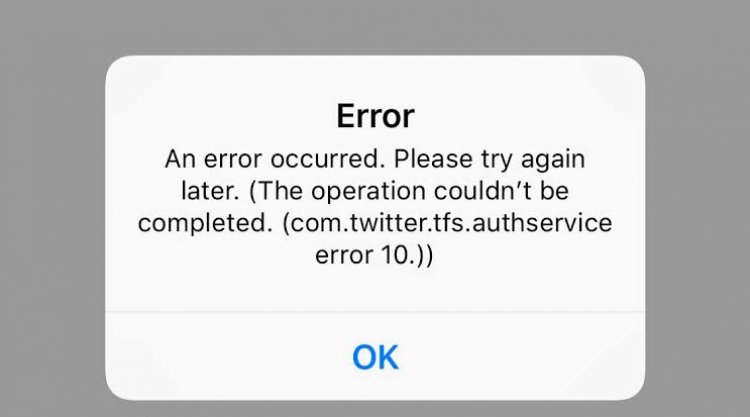
Твиттер је рекао: "Дошло је до грешке при пријављивању. Покушајте поново касније." Својом грешком задаје главобољу многим корисницима. Постоји много разлога зашто добијамо ову грешку. Ових; Твиттер апликација можда није ажурирана, можда постоји датотека која недостаје или је оштећена у апликацији, време вашег телефона може бити погрешно, од вас ће се можда тражити да промените лозинку за Твиттер и због тога ћете можда наићи на такву грешку. Можемо створити много оваквих разлога.
Обично се ова врста проблема јавља на иПхоне и иПад уређајима и „цом.твиттер.тфс.аутхсервице еррор 10.“ даје излаз грешке. Све док се не мешамо у ове грешке, чини се да је то неугодно за кориснике твитера, јер ће стално давати грешку.
Како да поправим Твиттер Дошло је до грешке?
Твиттер "Дошло је до грешке при пријављивању. Покушајте поново касније." До решења можемо доћи ако вам кажемо неколико предлога за решавање грешке.
1-) Уверите се да су поставке сата и временске зоне исправне
Ако су ваш датум и датум погрешно приказани, следите ове кораке;
Ако имате Андроид уређај;
- Идите на Подешавања.
- Идите на Датум и време.
- Уверите се да ваш телефон има тачно време.
- Уверите се да је телефон у исправној временској зони. Ако није, примените га на основу тачне временске зоне.
Ако имате иОС уређај;
- Отворите Подешавања.
- На екрану који се отвори кликните на опцију Опште.
- Отворите датум и време.
- Аутоматски га искључите и укључите.
2-) Покушајте да се пријавите са својом е-адресом уместо корисничким именом
Ако се пријављујете користећи своје корисничко име приликом пријављивања, покушајте да се пријавите тако што ћете унети своју адресу е-поште. Ако то не успе, пређимо на предлог 3.
3-) Деинсталирајте и поново инсталирајте апликацију
Обично брисање и инсталирање апликације магично решава грешке на које наилазимо у апликацијама. Покушајмо да користимо ово решење. Покушајмо потпуно избрисати Твиттер апликацију и поново је инсталирати из Гоогле Плаи продавнице или Апп Сторе -а и пријавити се. Ако то не успе, пређимо на предлог 4.
4-) Пријавите се помоћу веб прегледача
У неким случајевима, Твиттер тражи да промените лозинку због другог догађаја, али не можете променити лозинку због грешке у позадини и можда ћете добити такву грешку. У ту сврху покушајте да се пријавите тако што ћете веб локацији Твиттер приступити из веб прегледача, а не из апликације. Ако се од вас затражи да промените лозинку, покушајте да се пријавите из апликације Твиттер тако што ћете је променити. Ако то не успе, пређимо на предлог 4.
5-) Укључите и искључите модемске или ћелијске податке
Апликација Твиттер је можда видела вашу ИП адресу као препреку. Због тога ћете можда наићи на такву грешку. У ту сврху, ако се повезујете путем Ви -Фи везе, искључите и укључите модем. Ако се повезујете путем мобилних података, своју ИП адресу можете да промените тако што ћете искључити и укључити мобилне податке.
6-) Ограничење приступа земљи
Ако вас ниједан од ових предлога није решио, Твиттер је можда ограничио приступ вашој земљи. Покушајте се пријавити преузимањем било којег впн програма како бисмо то могли схватити. Ако сте успели да се пријавите, Твиттер је ограничио приступ вашој земљи.

















